Trong bài viết này , Tôi sẽ chỉ cho bạn cách thiết lập Firefox để xóa lịch sử duyệt web khi đóng, bao gồm cả cookie, trong khi vẫn giữ lại thông tin đăng nhập. Bài viết trả lời câu hỏi nhận được từ một trong những độc giả của chúng tôi muốn biết cách thiết lập Firefox để ghi nhớ tên người dùng tài khoản nhưng không nhất thiết phải có mật khẩu.
Trên trình duyệt SeaMonkey cũ mà tôi đã sử dụng, Ví dụ khi tôi đăng nhập vào Facebook, sau đó đăng xuất, sau đó vài ngày sau khi đăng nhập lại, nó giữ tên người dùng Facebook mà tôi đã sử dụng (nhưng không phải mật khẩu) và tôi chỉ cần nhập mật khẩu và tiếp tục. Với Firefox, cho dù tôi đã trải qua vô số tùy chọn như thế nào, tôi vẫn luôn nhận được tên người dùng trống (và đương nhiên là mật khẩu trống).
Câu trả lời ngắn gọn là không có cách nào phổ biến trình duyệt hiện đại để làm điều đó. Đó là trường hợp của cả hai (tên người dùng và mật khẩu) hoặc không. Điều đó nói rằng, có những cài đặt trong Firefox cho phép người dùng duy trì đăng nhập vào tài khoản trong khi vẫn tự động xóa lịch sử trình duyệt và cookie khác khi đóng.
Những điều bạn cần biết về cookie
Đầu tiên tắt, bạn cần biết một chút về chức năng của cookie. Khi bạn truy cập một trang web, một phần dữ liệu nhỏ gọi là “cookie” sẽ được lưu vào trình duyệt web của bạn. Cookie chứa thông tin về tùy chọn trang web của bạn và các chi tiết khác có liên quan đến từng trang web cụ thể. Về cơ bản, có hai loại cookie chính:
- Cookie phiên : tạm thời và thường hết hạn khi bạn đóng trình duyệt
-
Ổn định cookie: đây là những cookie lưu giữ thông tin đăng nhập của bạn (tên người dùng và mật khẩu) và không hết hạn cho đến một ngày hoặc khoảng thời gian cụ thể do quản trị viên của trang web đó đặt
Khi trình duyệt được thiết lập để xóa tất cả cookie khi đóng, trừ khi ngoại lệ được đặt, những cookie liên tục đó cũng sẽ bị xóa bao gồm cả chi tiết đăng nhập. Nói cách khác, bạn sẽ bị đăng xuất. Tôi sẽ chỉ cho bạn cách xóa lịch sử duyệt web trong Firefox khi đóng trong khi vẫn giữ lại thông tin đăng nhập để bạn không cần tiếp tục đăng nhập-ít nhất là không cho đến khi cookie liên tục hết hạn. Điều này đạt được thông qua một loạt cài đặt.
Lưu giữ nhật ký-ins Trong Firefox
- Nhấp vào ba đường kẻ ngang nhỏ ở ngoài cùng bên phải của thanh địa chỉ, sau đó nhấp vào Tùy chọn :
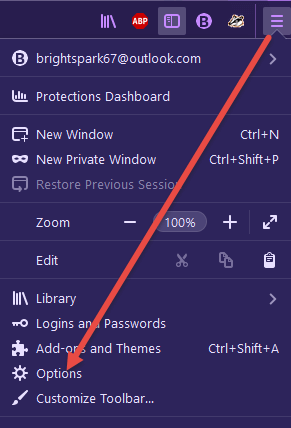
- Ở bên trái của cửa sổ Tùy chọn, nhấp vào Quyền riêng tư & Bảo mật
- Cuộn xuống Cookie và Dữ liệu Trang web và đảm bảo tùy chọn Xóa cookie và dữ liệu trang web khi Firefox đóng KHÔNG được bật
- Cuộn xuống thêm một chút cho đến khi bạn nhìn thấy Lịch sử
- Trong Lịch sử, bật tùy chọn Xóa lịch sử khi Firefox đóng rồi nhấp vào nút Cài đặt được liên kết
- Trong cửa sổ mở ra, bây giờ bạn có thể chọn những gì bạn muốn giữ và những gì bạn muốn xóa
- Đặt dấu kiểm bên cạnh (bật) mọi thứ bạn muốn xóa khi đóng nhưng KHÔNG bật Đăng nhập đang hoạt động . Sau đó, nhấp vào OK
-
Kể từ đây, bất cứ khi nào bạn đóng Firefox vào cuối phiên, lịch sử duyệt web đã chọn của bạn sẽ tự động bị xóa nhưng mọi thông tin đăng nhập hiện có sẽ vẫn hoạt động. Điều đó có nghĩa là bạn có thể tiếp tục truy cập lại trang web mà bạn đã đăng nhập mà không cần tiếp tục đăng nhập lại– cho đến khi cookie liên tục hết hạn.
LƯU Ý : Khi bạn truy cập một trang web nơi bạn có tài khoản và tên người dùng của bạn được hiển thị ngay cả khi chưa đăng nhập, điều này nằm trong trang web chứ không phải cài đặt trong trình duyệt. Tôi tin rằng đó là kết quả của việc lấy dấu vân tay của trình duyệt. Trình duyệt cung cấp nhiều thông tin về người dùng bao gồm địa chỉ IP (vị trí gần đúng), hệ điều hành và phiên bản, tên và phiên bản trình duyệt, các tiện ích mở rộng trình duyệt đã cài đặt, chi tiết về hiển thị (kích thước và độ phân giải màn hình) và phần cứng khác, v.v. Dữ liệu này ẩn danh nhưng thường có đủ chi tiết, tạo ra sự kết hợp duy nhất, để xác định một người dùng cụ thể.
–
-


